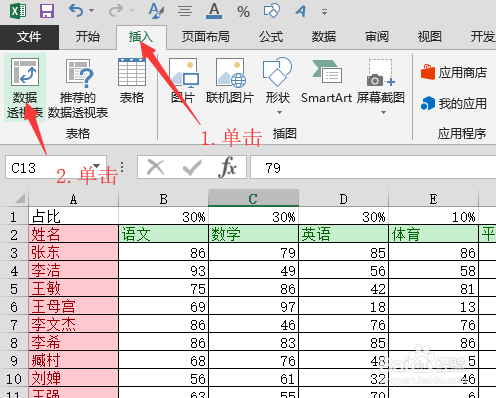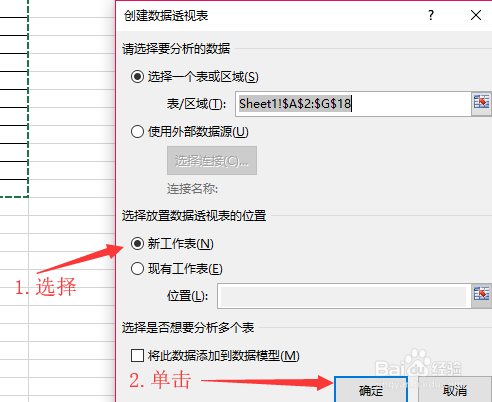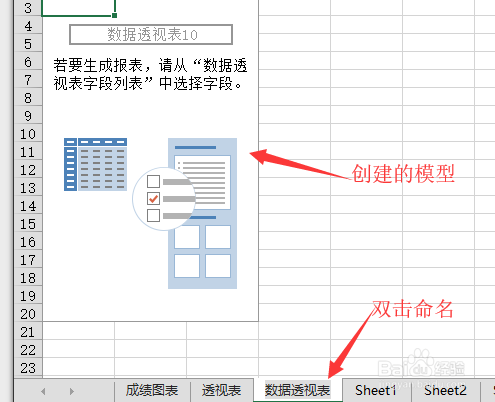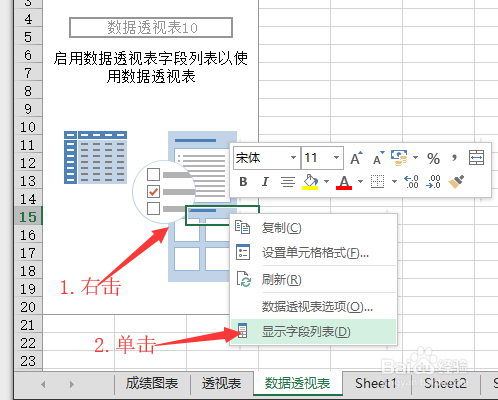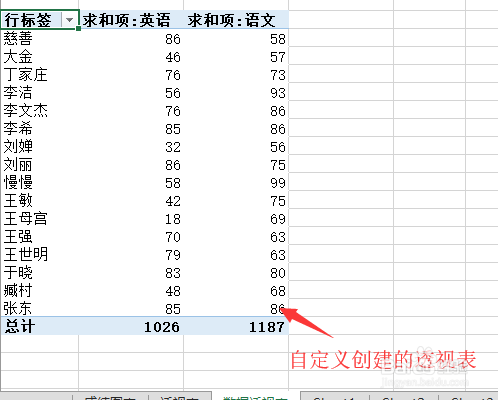Excel-如何创建自定义数据透视表
1、打开一个实例文档,鼠标单击表格中,任意一个单元格。
2、鼠标移动到菜单栏中单击<插入>,然后单击<数据透视表>。
3、在弹出的对话框中选择<新工作表>,然后单击<确定>按钮。
4、返回文档中可以看到,在创建的新工作表中显示出数据透视表模型,双击工作表名称,进行更改。
5、鼠标右键单击数据透视表模型,在弹出的快捷菜单中单击<显示字段列表>。
6、在工作表的右侧,显示出"数据透视表字段"窗格,在其中添加需要显示的字段。
7、返回到文档中就可以看到自定义创建的数据透视表。
声明:本网站引用、摘录或转载内容仅供网站访问者交流或参考,不代表本站立场,如存在版权或非法内容,请联系站长删除,联系邮箱:site.kefu@qq.com。
阅读量:23
阅读量:79
阅读量:29
阅读量:73
阅读量:73